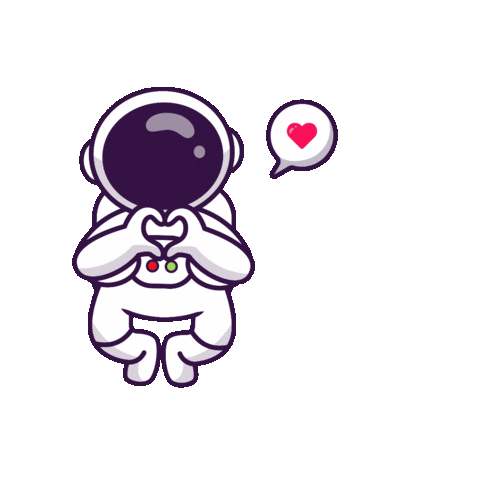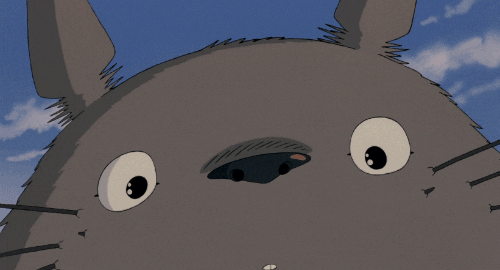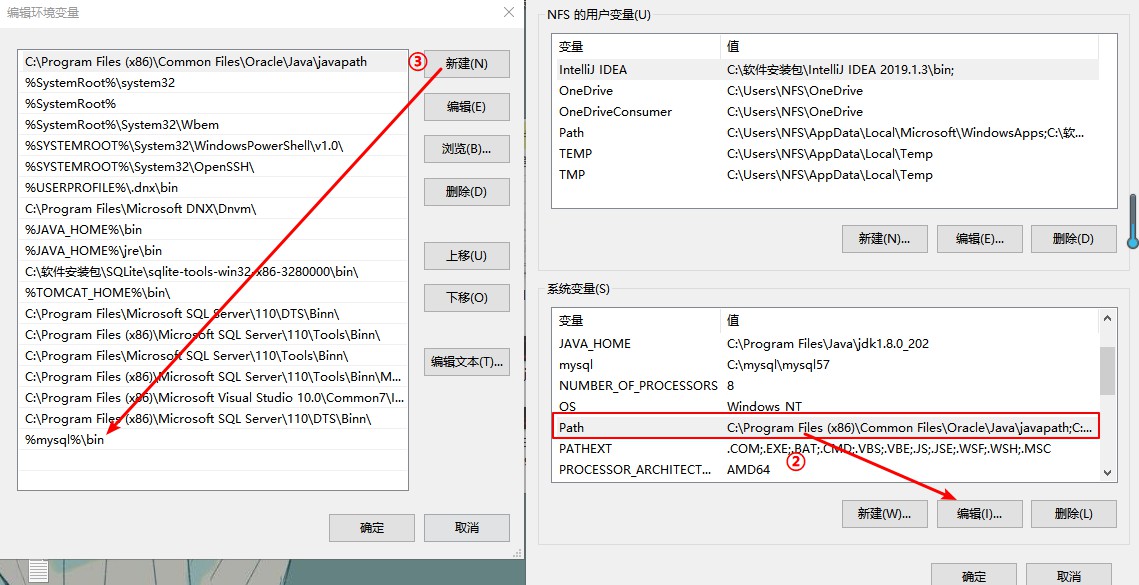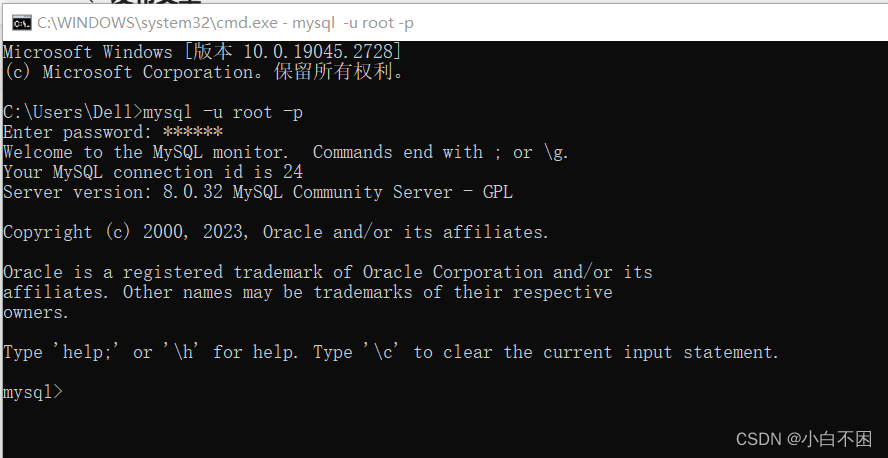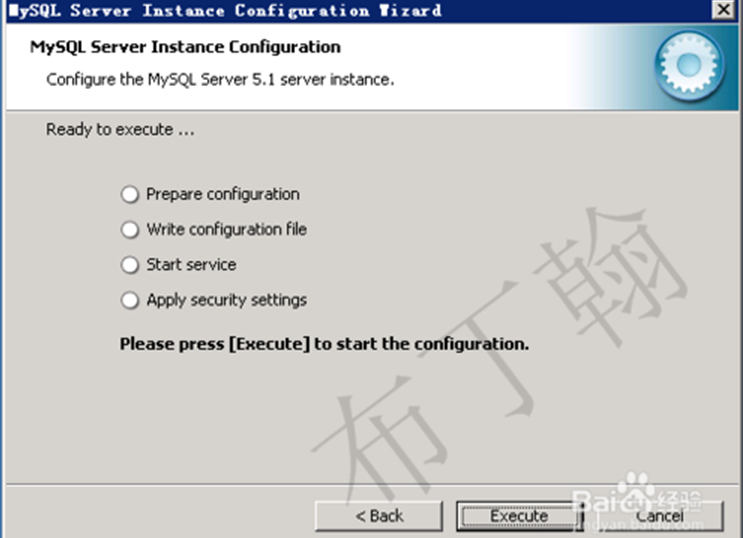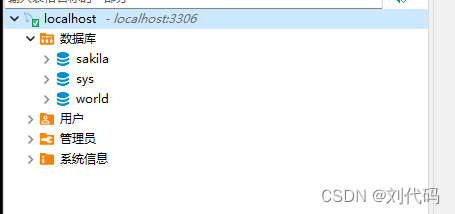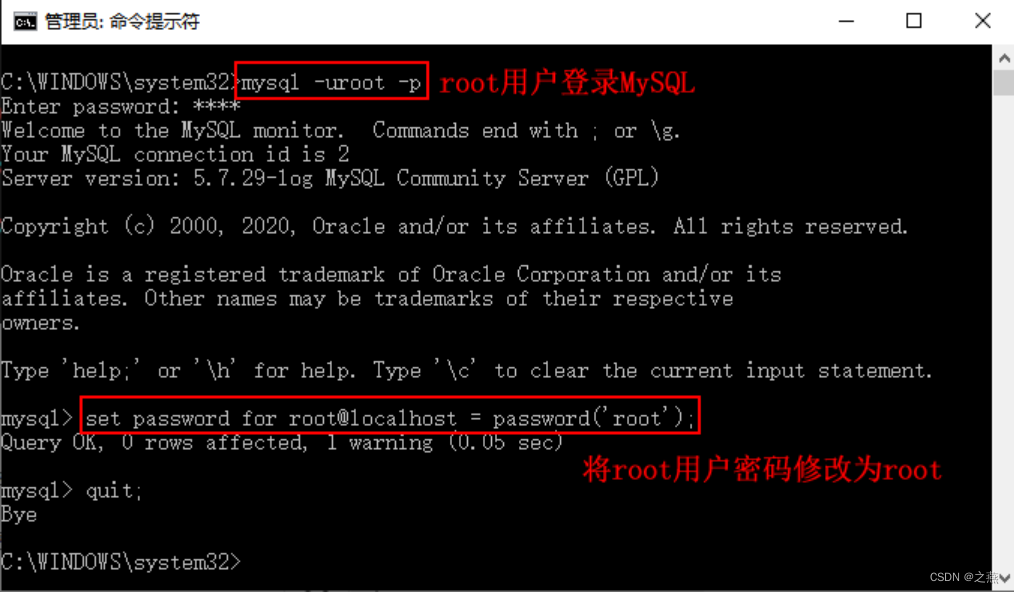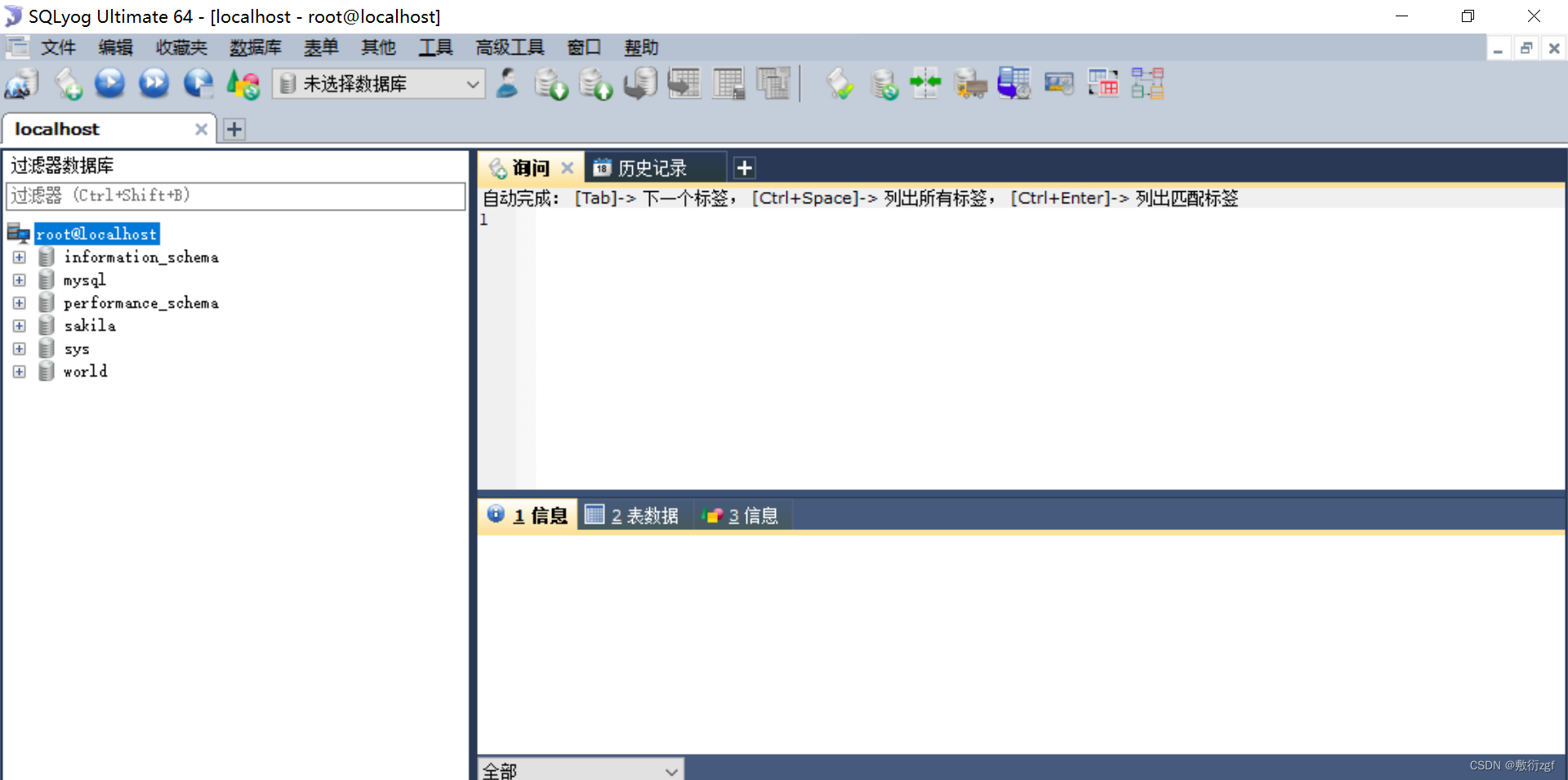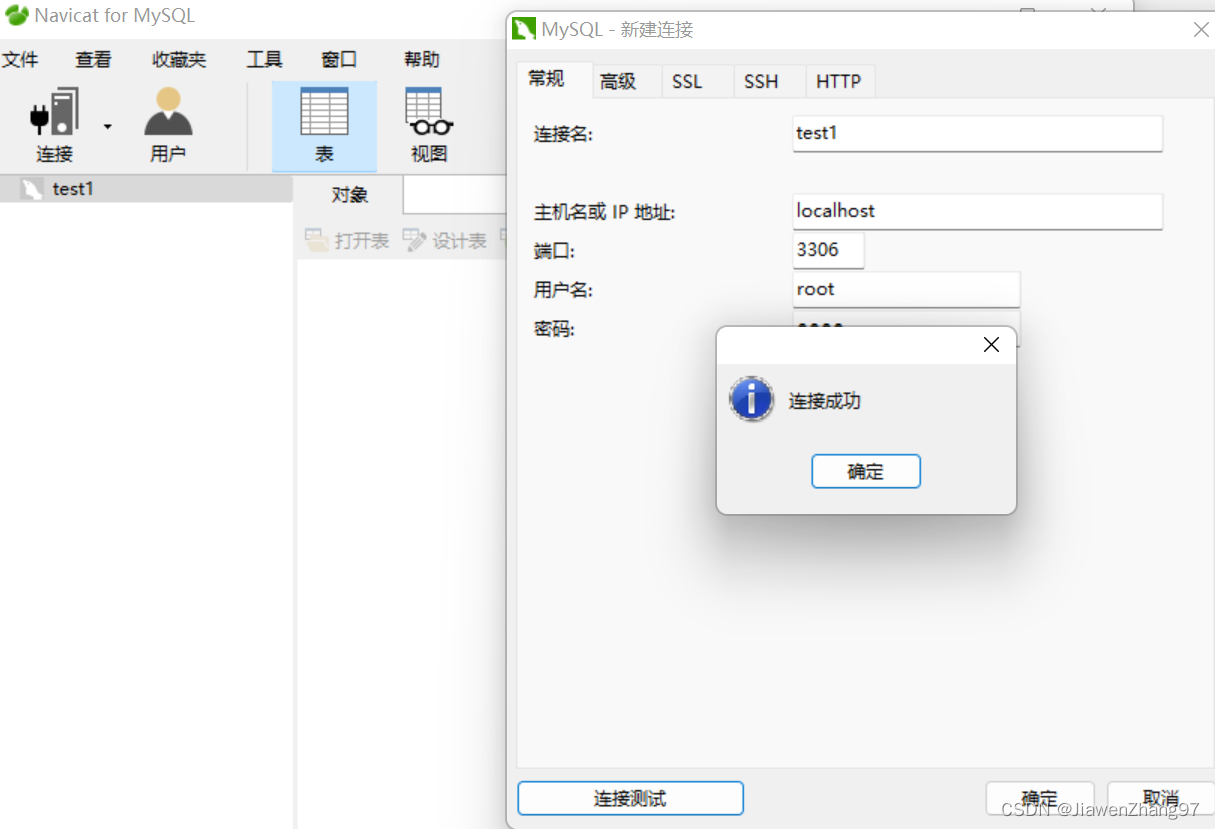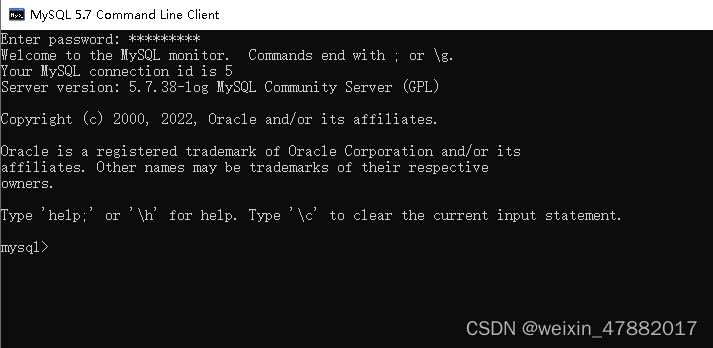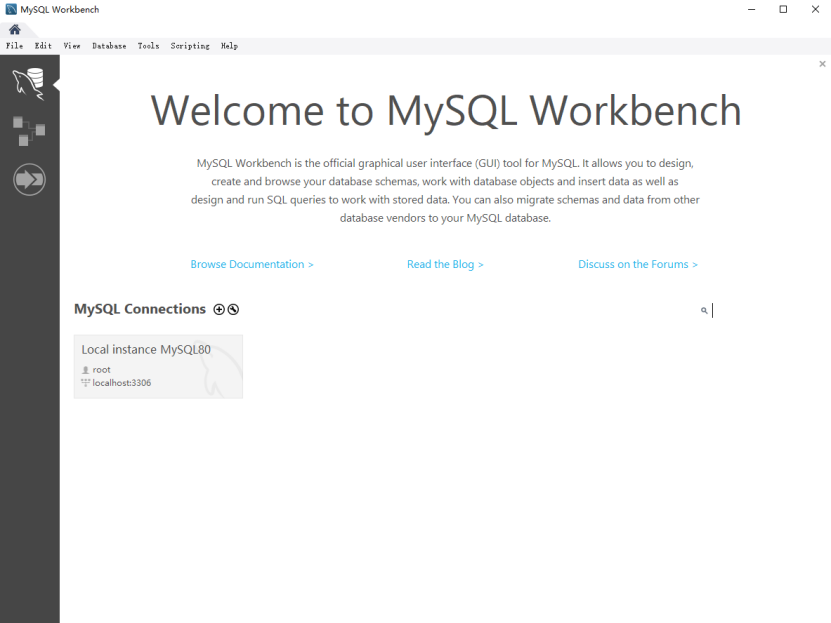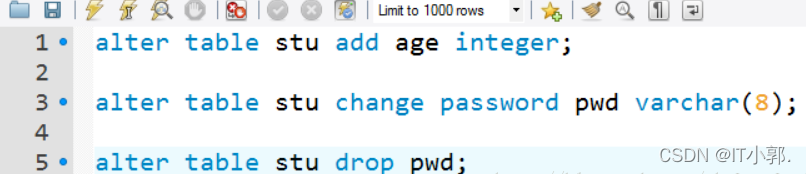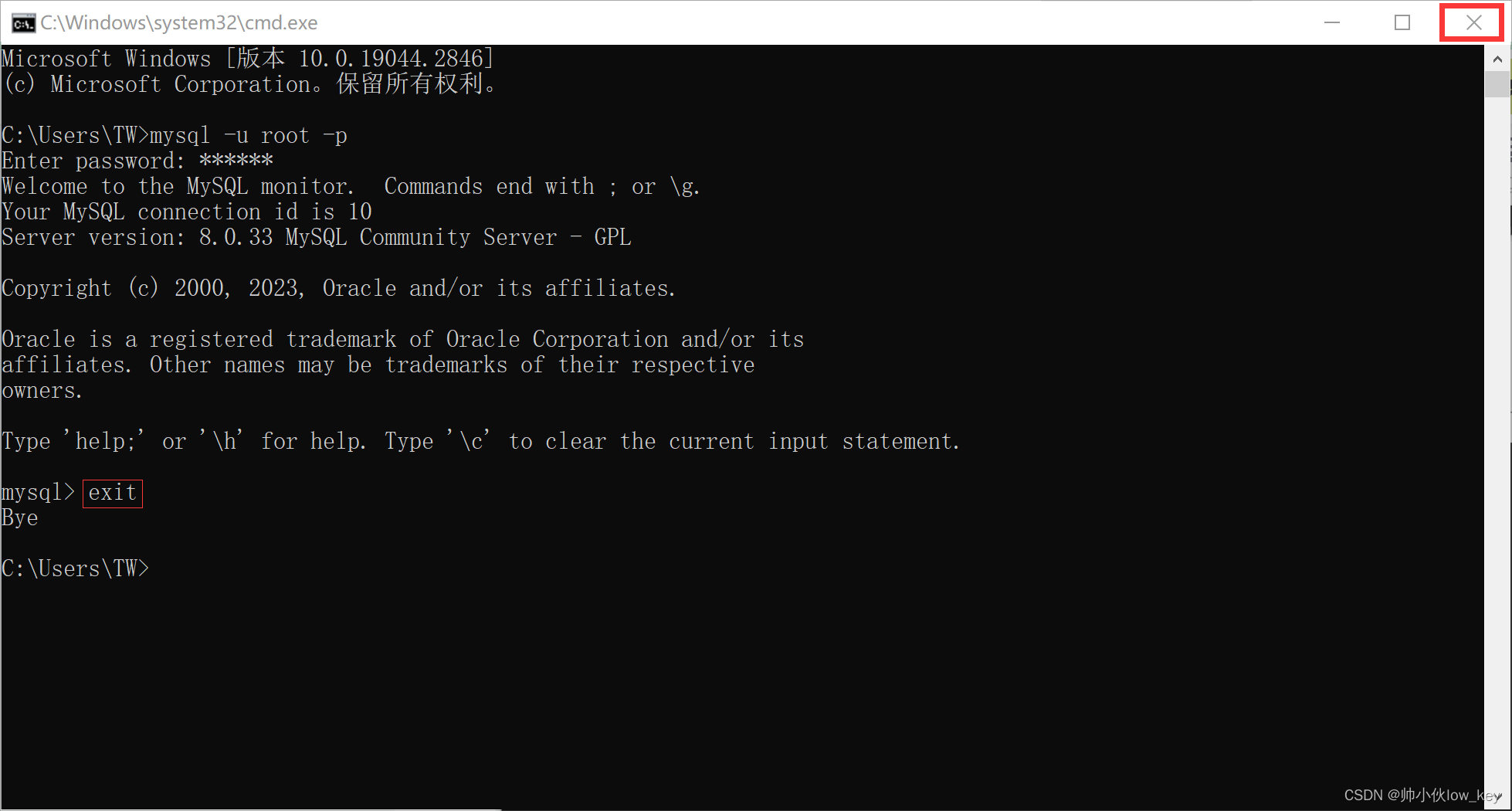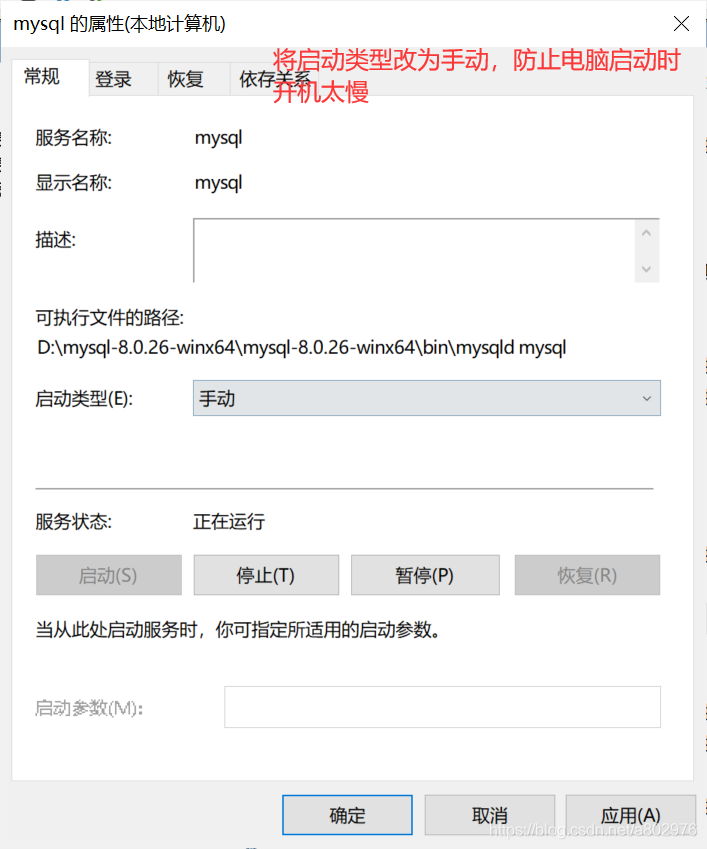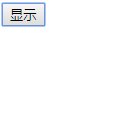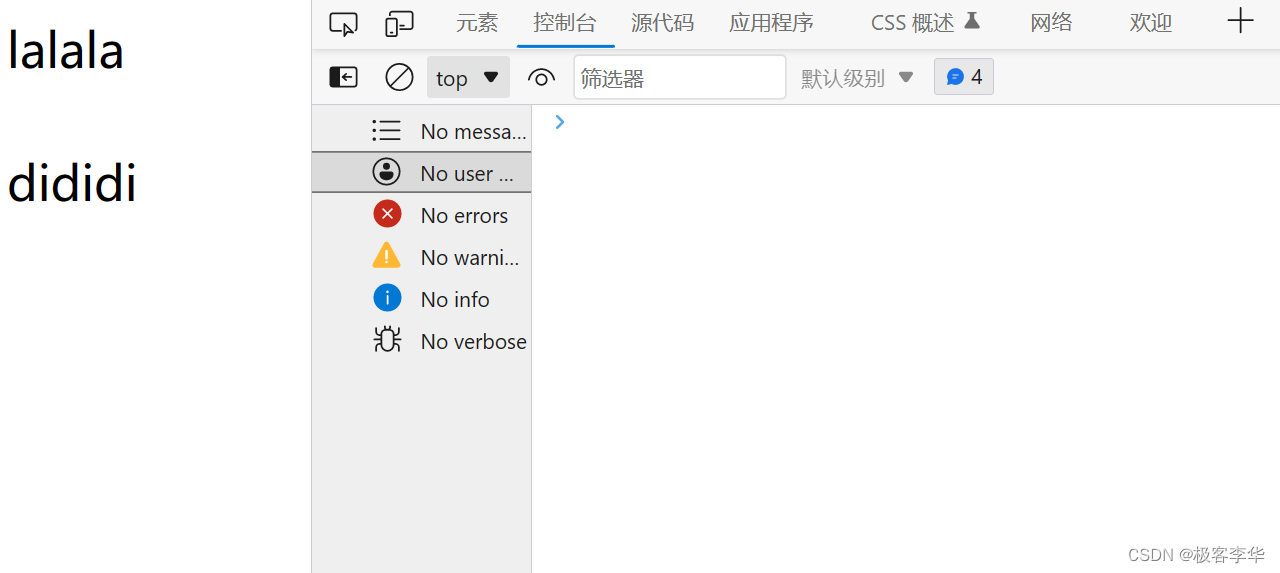🥳🥳🥳 茫茫人海千千万万,感谢这一刻你看到了我的文章,感谢观赏 😏。
👉 作者简介:最爱吃鱼罐头。(抱歉,我真的吃鱼罐头🤫)
🥺 本人不才,如果文章知识点有缺漏、错误的地方 🧐,也欢迎各位人才们评论批评指正!请指正!和大家一起学习,一起进步! 👀
😛 如果感觉博主的文章还不错的话,还请人才们不要吝啬 👍关注、点赞、收藏三连支持一下博主哦 👍
💬 最后,希望我的这篇文章能对你的有所帮助! 💬
❤️❤️❤️ 愿自己还有你在未来的日子,保持学习,保持进步,保持热爱,奔赴山海! ❤️❤️❤️
✍️ 一文教会你安装与卸载MySQL
😏 官网下载
👉 访问官方网站:https://www.mysql.com/ 下载MySQL。
这里就不是我着重讲的重点了。接下来还是用我发给大家的版本吧。也可以自行下载免费的版本都可以的啦!
😋 文件下载
👀 这里直接分享一份百度网盘的链接给大家。
链接:https://pan.baidu.com/s/1_3_IoE4ziunwa1yU6uWOGg
提取码:8vt2
里面包括了MySQL的安装,还有SQLyog图形界面的安装包。
😛 卸载步骤
有人就会奇怪,为什么要先将卸载步骤呢?因为我这台电脑中,本来就存在了MySQL,所以还是带大家先来卸载步骤啦。哈哈,无非我就是懒。

卸载这一步骤还是非常有用滴!
-
停止
MySQL服务。具体有两种方式:
-
通过命令行方式:
Win + R然后敲cmd进入命令行。net stop mysql按下entry键后结果: MySQL 服务正在停止. MySQL 服务已成功停止。 -
通过计算机管理方式
右击计算机–>管理–>服务–>启动或停止
MySQL服务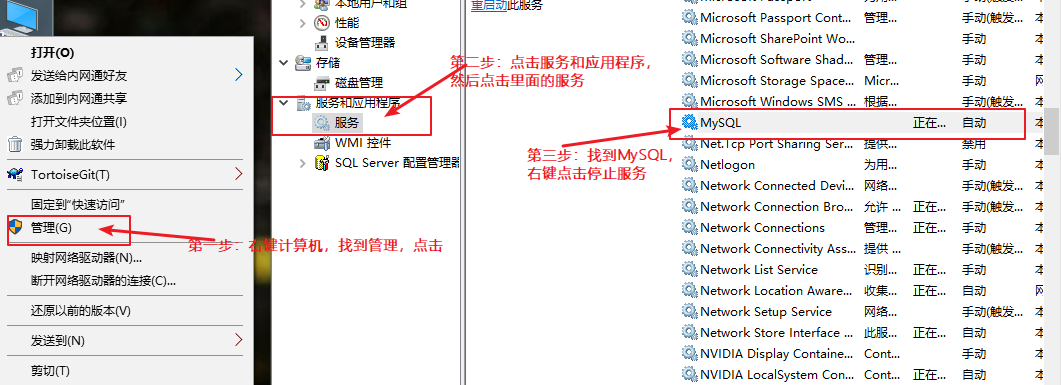
-
-
下载
MySQL安装程序。找到控制面板–> 程序和功能,卸载
MySQL程序。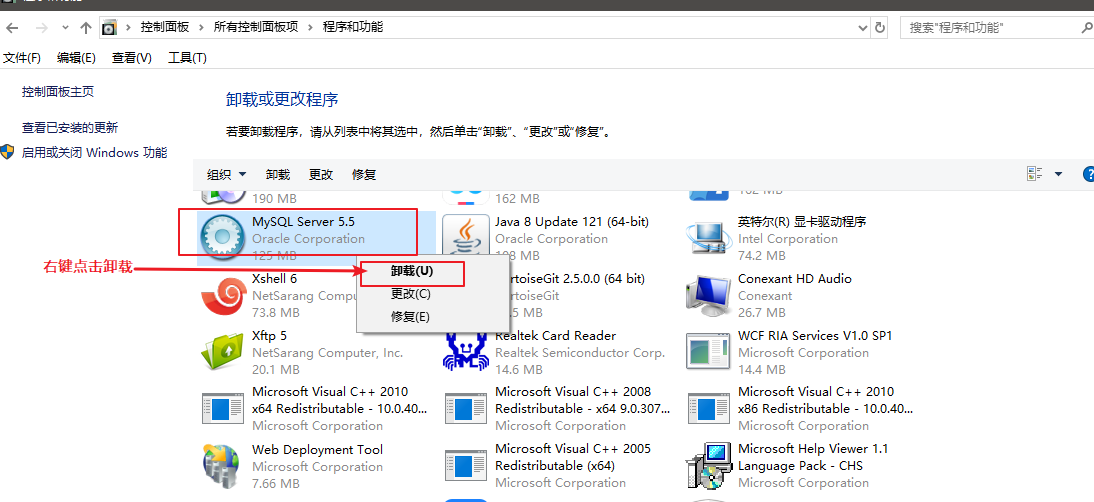
-
卸载过后,也需要删除文件夹中的
MySQL,比如我的下载目录是E:\Program Files (x86)中MySQL该目录下剩余了所有文件,把MySQL文件夹也删了。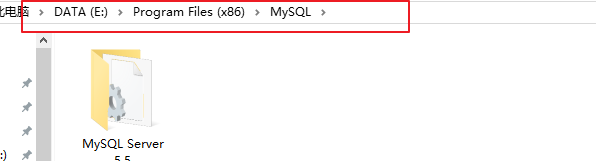
-
删除
C盘ProgramDate隐藏目录中关于MySQL的目录。(重点)ProgramDate目录是隐藏的,所以需要我们显示出来才能继续操作:-
可以点击
C盘中的查看,–> 再点击隐藏的项目的功能,就能得到了。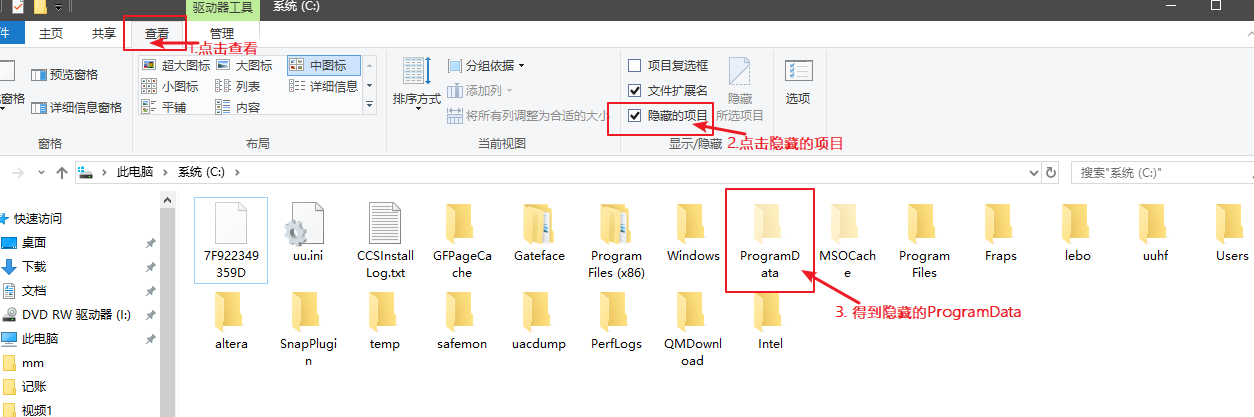
-
如果没有看到这个功能的话,就按我下面这个步骤来
第一步:在计算机界面,点击组织,选择文件夹和搜索选项:
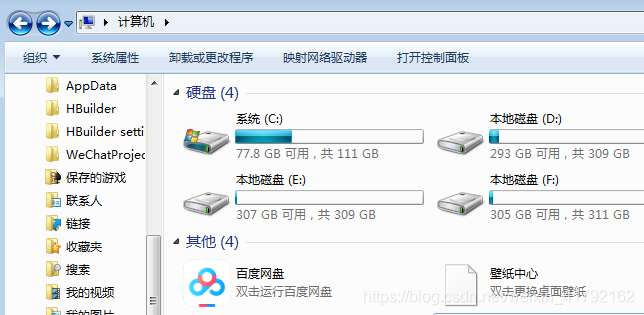
第二步:弹出如下对话框,点击查看:
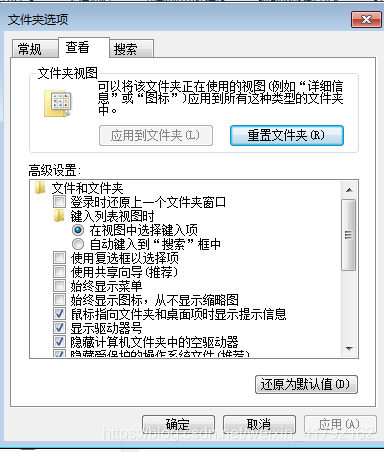
第三步:在高级设置中向下搜索,可看到显示隐藏文件夹,点击确认。
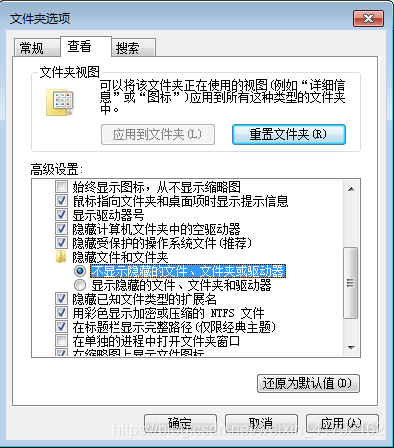
此时你已经得到了这个
ProgramDate隐藏目录了。接下来就是删除里面的MySQL。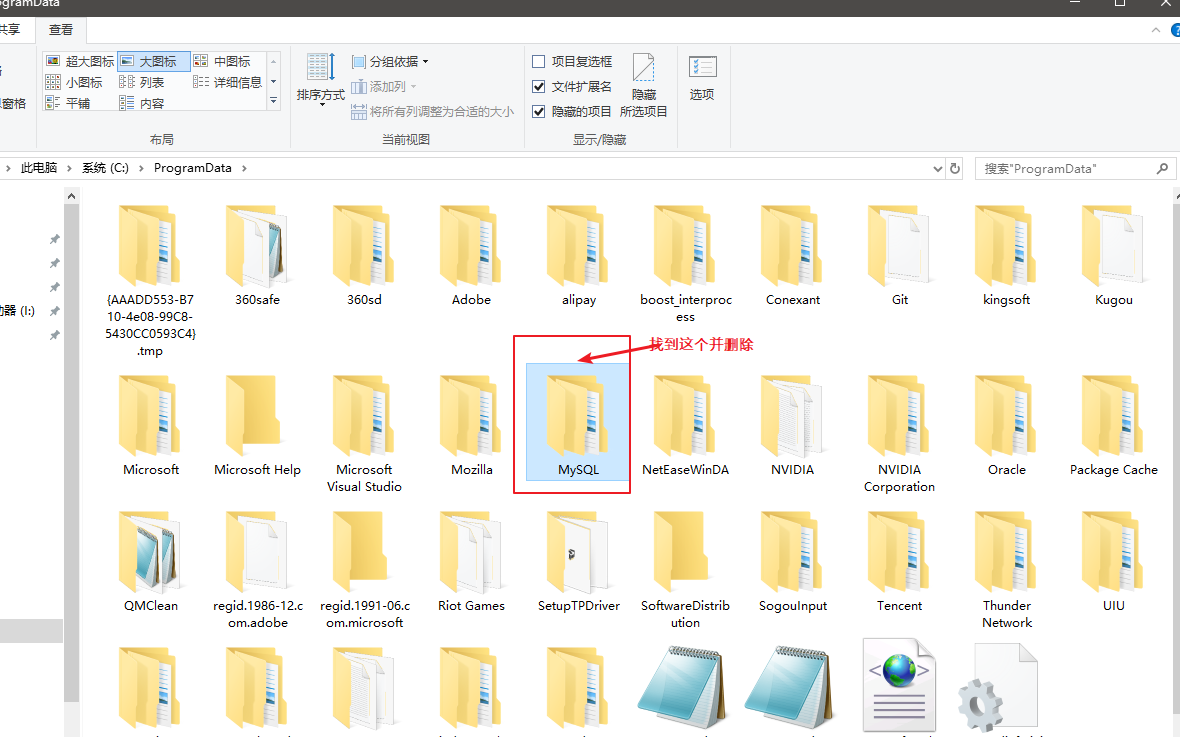
-
走到这里,基本上来说,你的MySQL已经完全卸载干净了。接下来就是正式咱们的安装步骤了。
😝 安装步骤
安装前注意先关闭了windows防火墙。
- 打开下载的
MySQL安装文件mysql-5.5.40-win64.msi,直接双击打开即可。

-
进入到安装
MySQL界面中。-
进入界面后,点击下一步即
Next: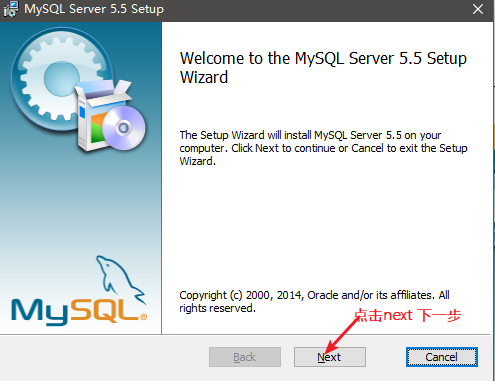
-
选择同意安装,并进入下一步:
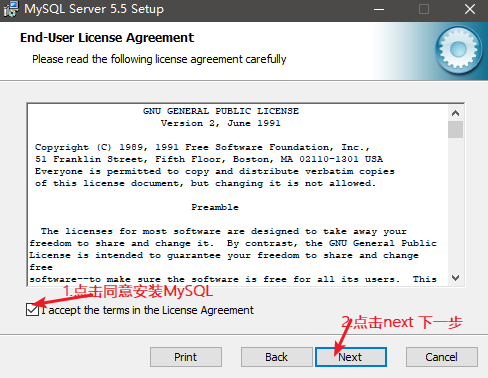
-
选择安装类型,有
Typical(默认)、Complete(完全)、Custom(用户自定义)三个选项,选择Custom,按Next键继续: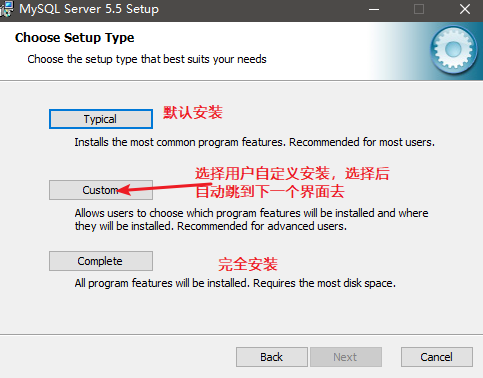
-
默认路径即可,如果真的
C盘放不下了,可以选择Browse来手动指定安装目录。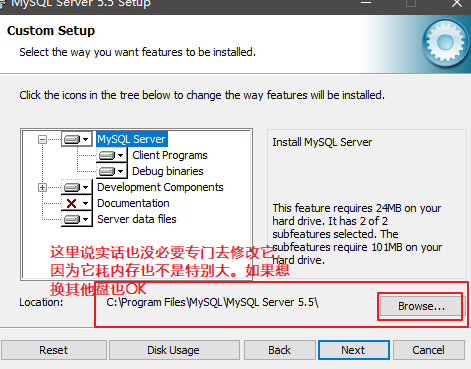
-
点击安装即可,就可以安装
MySQL了: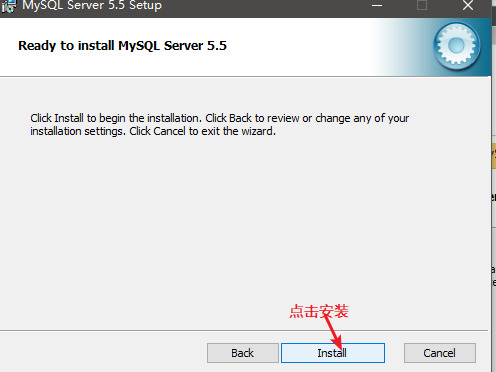
-
😜 MySQL配置
-
在安装完成后,出现如下界面将进入
MySQL配置向导: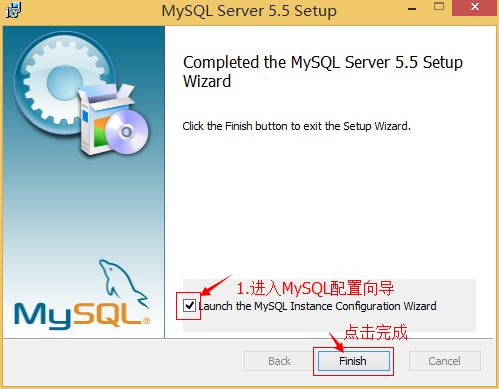
点击
Finish后,就会进入配置界面,按Next继续。: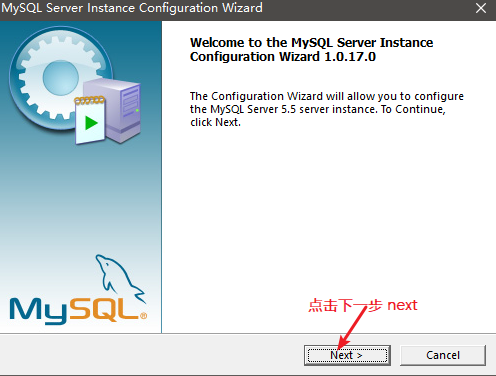
-
选择配置方式,
Detailed Configuration(手动精确配置)、Standard Configuration(标准配置),我们选择Detailed Configuration,方便熟悉配置过程,按Next继续。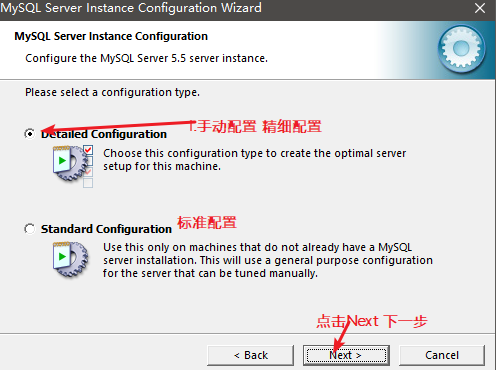
-
选择服务器类型,
Developer Machine(开发测试类,mysql占用很少资源)、Server Machine(服务器类型,mysql占用较多资源)、Dedicated MySQL Server Machine(专门的数据库服务器,mysql占用所有可用资源)。这里我们选择Developer Machine,按Next继续。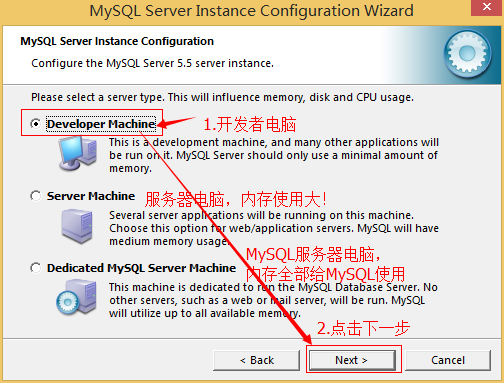
-
选择
mysql数据库的大致用途,Multifunctional Database(通用多功能型,好)、Transactional Database Only(服务器类型,专注于事务处理,一般)、Non-Transactional Database Only(非事务处理型,较简单,主要做一些监控、记数用,对MyISAM数据类型的支持仅限于non-transactional),按Next继续。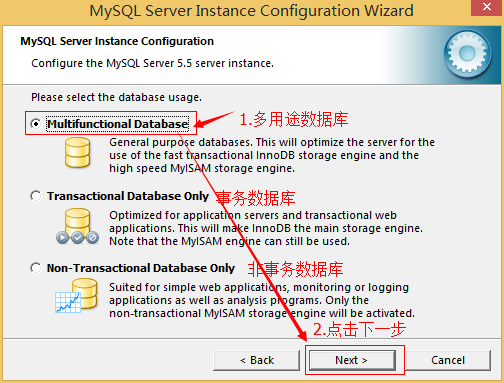
-
选择表空间的路径,默认即可。按
Next继续。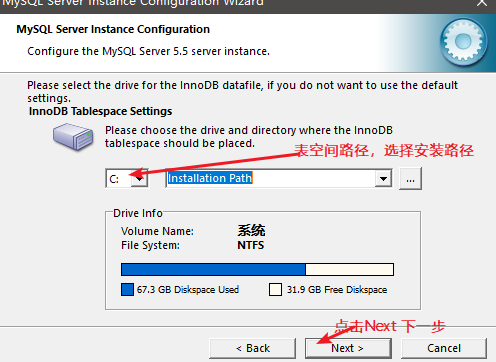
-
选择网站并发连接数,同时连接的数目,
Decision Support(DSS)/OLAP(20个左右)、Online Transaction Processing(OLTP)(500个左右)、Manual Setting(手动设置,自己输一个数)。这里选择Manual Setting然后设置20即可,按Next继续。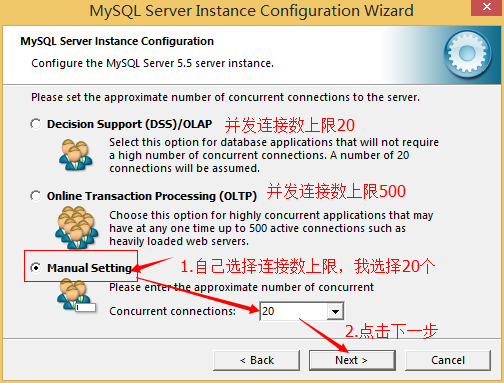
-
是否启用
TCP/IP连接,设定端口,如果不启用,就只能在自己的机器上访问MySQL数据库了,在这个页面上,您还可以选择“启用标准模式”(Enable Strict Mode),这样MySQL就不会允许细小的语法错误。如果是新手,建议您取消标准模式以减少麻烦。但熟悉MySQL以后,尽量使用标准模式,因为它可以降低有害数据进入数据库的可能性。按Next继续 。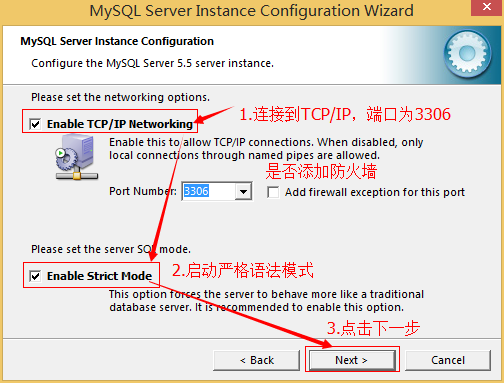
-
就是对
MySQL默认数据库语言编码进行设置(重要),一般选UTF-8,按Next继续。
-
选择是否将
MySQL安装为windows服务,还可以指定Service Name(服务标识名称),是否将MySQL的bin目录加入到windows path(加入后,就可以直接使用bin下的文件,而不用指出目录名,比如连接,mysql.exe -uusername -ppassword就可以了,不用指出MySQL.exe的完整地址,很方便),我这里全部打上了勾,Service Name不变。按Next继续。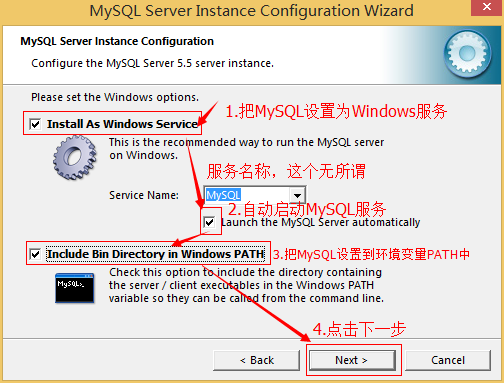
-
询问是否要修改默认
root用户(超级管理)的密码。Enable root access from remote machines(是否允许root用户在其它的机器上登陆,如果要安全,就不要勾上,如果要方便,就勾上它)。最后Create An Anonymous Account(新建一个匿名用户,匿名用户可以连接数据库,不能操作数据,包括查询),一般就不用勾了,设置完毕,这里密码设置为123,上下得一致,才可以按Next继续。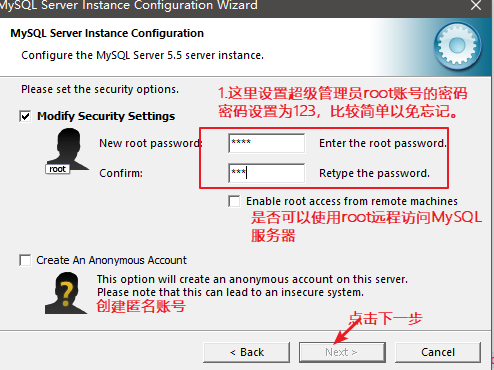
-
确认设置无误,按
Execute使设置生效,即完成MySQL的安装和配置。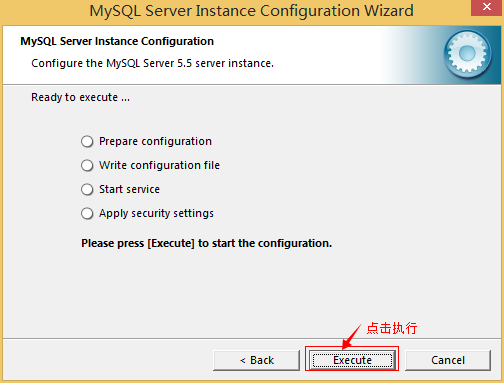
-
一般来说,直接点
Execute,就会成功到这个界面: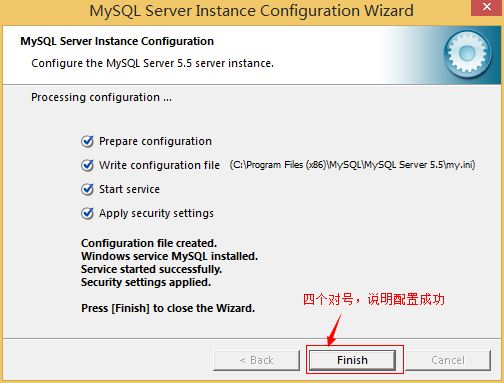
接下来如果安装过程可能出现的错误,我都讲述的,如果没有的话,那就太怪异啦。
🤪 安装出现的问题
👓 如果出现了最后一步卡死的状态的话,不要慌:
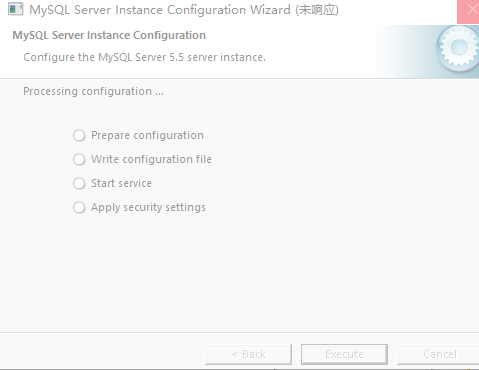
首先等上一下,看是不是只是突然卡了,如果一直卡死状态,可以用任务管理器把他关闭,接下来就按我说的操作做即可:
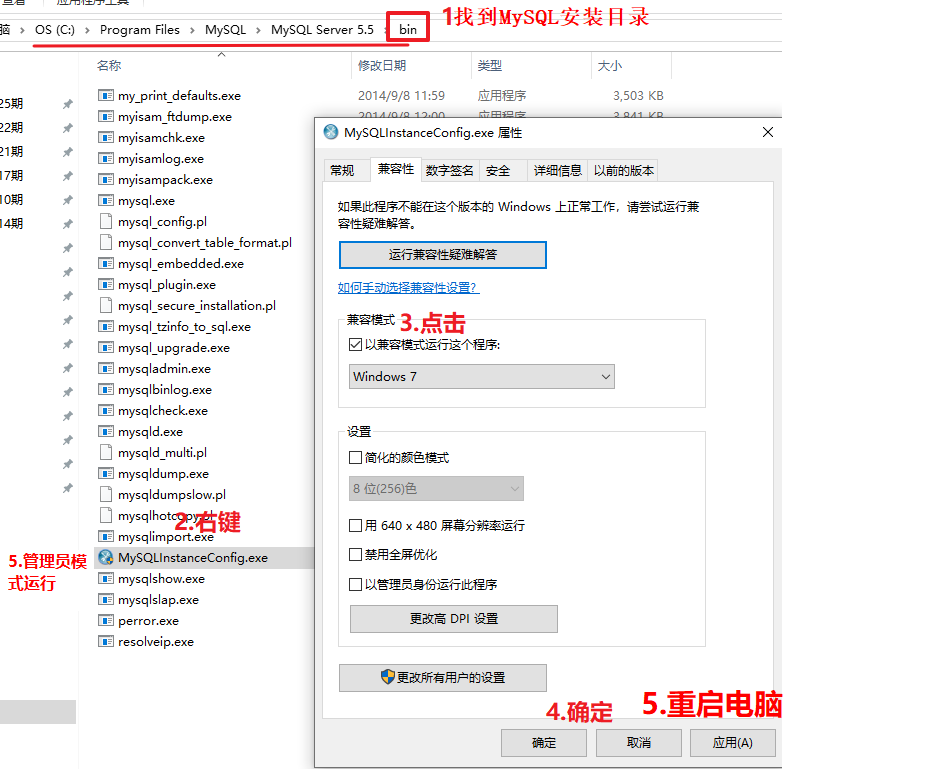
重启电脑后,再次右键以管理员的身份运行,然后继续按照之前的配置来配置即可。
🕶 如果出现在安装最后一步过程中,或者点击Finish后出现1045
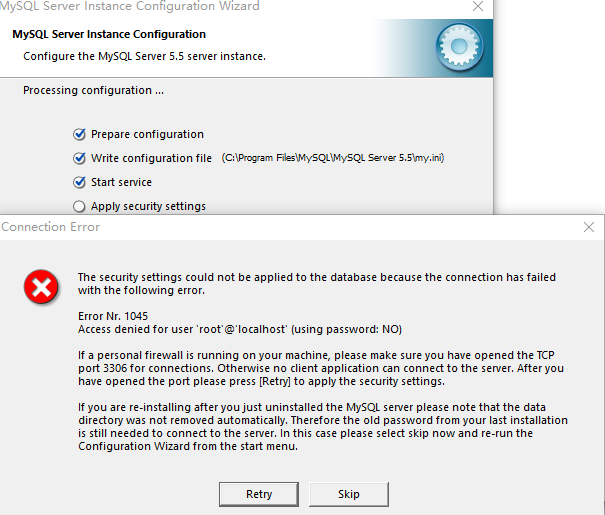
这个原因一般出现在以前有安装MySQL的服务器上。
解决的办法:
-
卸载
MySQL。保证能卸载干净,在之前卸载MySQL中也讲解过了。 -
保证删除:
Windows Xp系统删除目录C:\Documents and Settings\All Users\Application Data\windows 7\8\10操作系统删除目录C:\ProgramData\MySQL。这个步骤上面卸载的时候也讲解过。注意一定删除即可。
-
重新安装,按安装和配置的步骤走即可。
🥽 提示 Can’t connect to MySQL server (10060)
当远程连接MySQL数据库的时候显示Can't connect to MySQL server (10060)>
解决办法:
- 关闭windows防火墙即可解决该问题。
👜 出现10061错误
如果出现
ERROR 2003: Can't connect to MySQL server on 'localhost' (10061)。
- 首先检查
MySQL服务有没有启动 --> 如果没有启动,则要启动这个服务,即可解决。 - 如果问题还是没有解决请尝试下面的步骤:
- 删除
MySQL安装路径下面的my.ini。 - 打开
MySQL安装路径的\bin\winmysqladmin.exe输入用户名 和密码。 - 进入命令行中,然后在
dos下 输入:mysqld-nt -remove即删除服务。 - 在
dos下接着输入:mysqld-nt -install安装服务。 - 在
dos下接着输入:net start mysql启动服务。
- 删除
👝 忘记密码咋办
几个步骤教会你重置密码:
-
首先检查
MySQL服务是否启动,若已启动则先将其停止服务,可在开始菜单的运行,使用cmd进入命令行,在dos命令窗口中输入如下命令:net stop mysql
-
再打开一个
cmd窗口,输入下列命令(敲回车后,保持窗口的状态,不要关闭该窗口,直接进行下面的步骤即可;):注意:下面语句中的文件路径需要改成你自己的文件路径,一般安装在自己的目录下,如果默认的话,一般跟我一样,还是要看看这个文件夹下面有没有
my.ini文件。
mysqld --defaults-file="C:\Program Files\MySQL\MySQL Server 5.5\my.ini" --console --skip-grant-tables解释下:这个命令可以通过跳过权限安全检查,开启
MySQL服务,这样连接MySQL时,可以不用输入用户密码。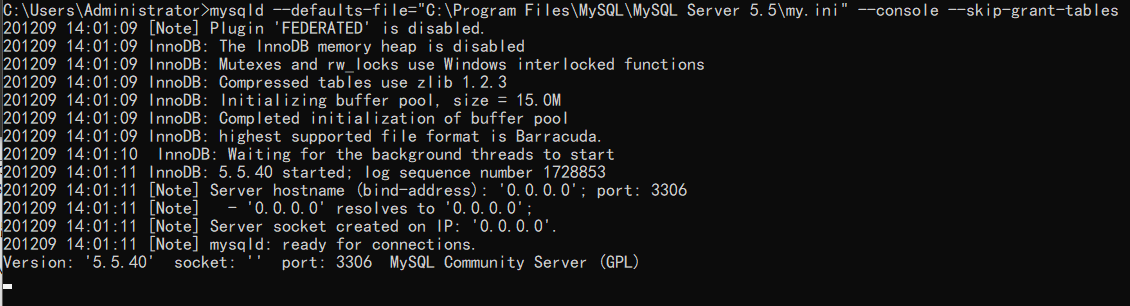
-
打开第二个
cmd窗口,输入下列命令:mysql -uroot -p出现下面的提示时直接敲回车,不用输入密码:
Enter password:然后就就会出现登录成功的信息。
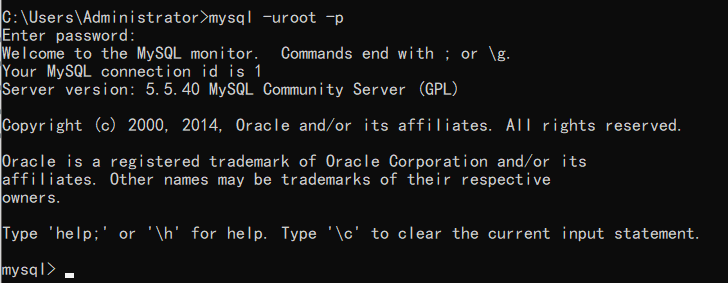
-
继续输入如下命令:
use mysql;然后输入如下命令更改
root密码:UPDATE user SET Password=PASSWORD('newpassword') where USER='root';注意:上面语句中的
newpassword需要改成你自己想要设置的密码。也就是你修改后的密码。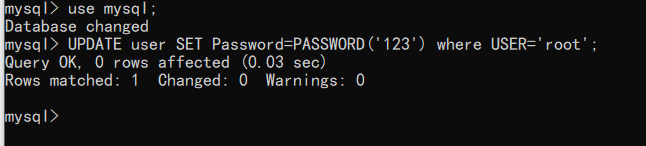
-
输入如下命令刷新权限:
FLUSH PRIVILEGES;然后输入如下命令即可退出:
quit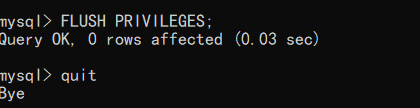
-
重新登录,测试是否修改成功:
mysql -uroot -p123显示登录信息: 成功 就一切
ok了,如果不成功,从新执行第4-8步直到成功为止。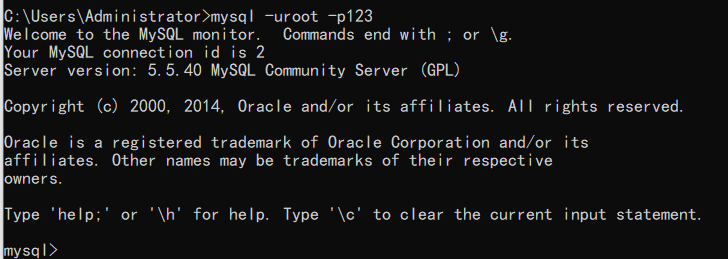
-
此时可以关闭所有的
dos窗口了。 -
再次手动启动
MySQL的服务即可,正常使用了。或者在
dos命令行输入:net start mysql命令也可以实现启动MySQL的服务!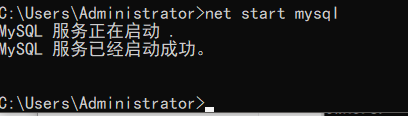
🎒 安装SQLyog软件
按着我的步骤直接安装。、
-
点击下载好的
SQLyog软件。
-
选择中文,并点击
OK进入下一步: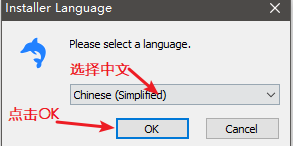
-
然后无脑下一步就可以啦。其中点击接受。路径可以选择自己想要安装的路径。
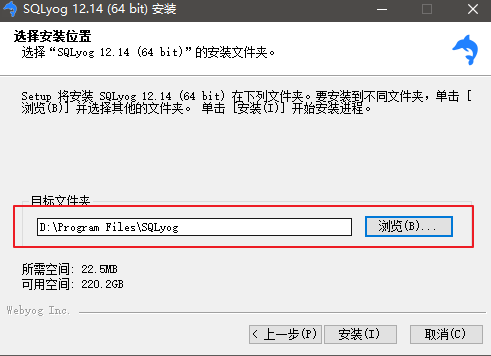
-
安装完成后,点击
Finish后就会出现要注册SQLyog界面。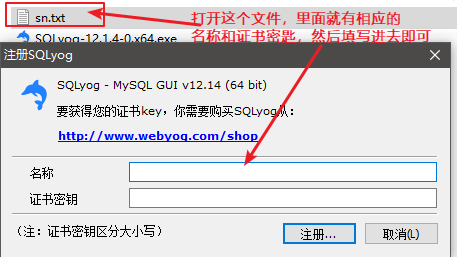
点击
sn.txt,里面有相应的名称和证书密匙,可以选择其中一个注册。 -
然后进入登录界面,按步骤登录即可,账号和密码就是你安装
MySQL时的账号和密码。端口号默认为3306。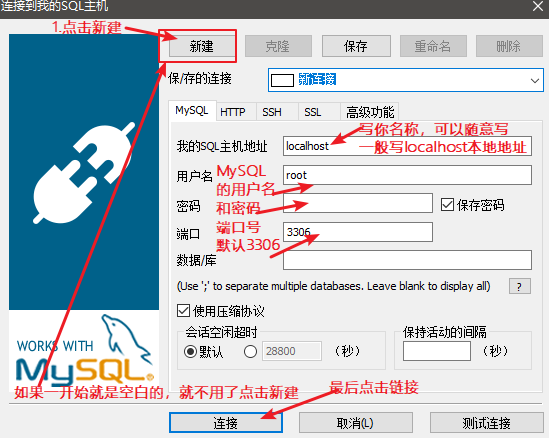
-
链接进去后,看下软件界面信息:
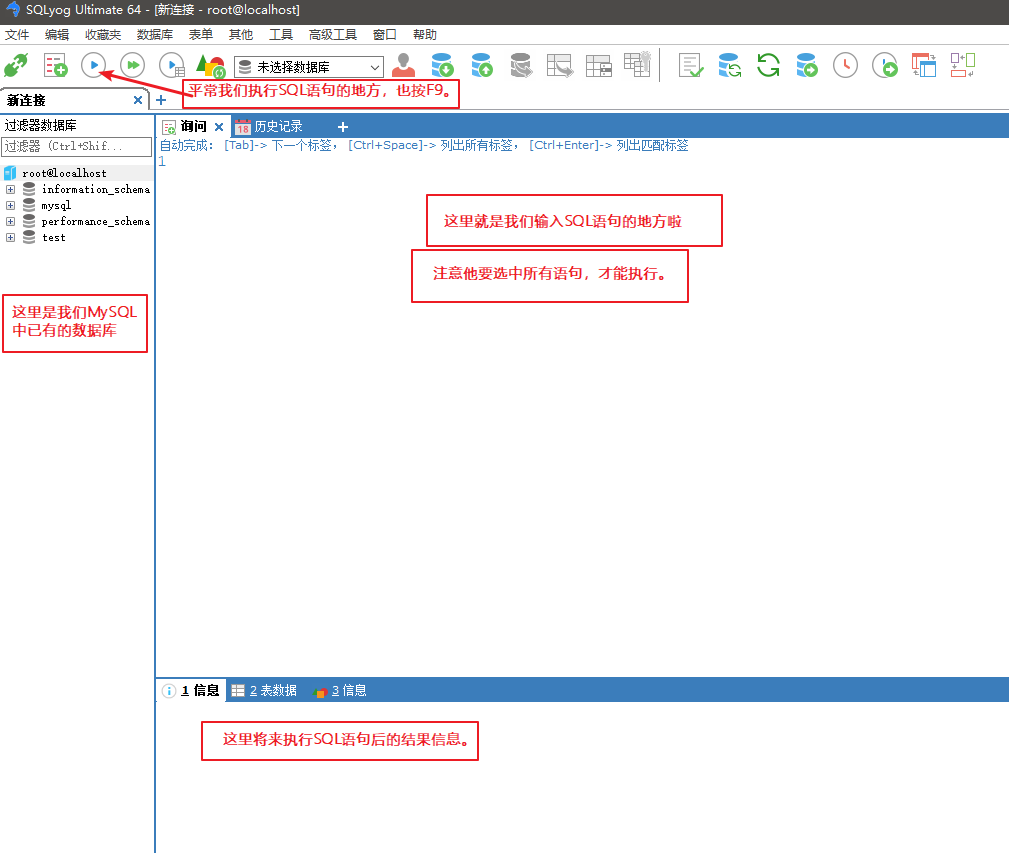
到这里你就安装完MySQL相关的所有东西啦。
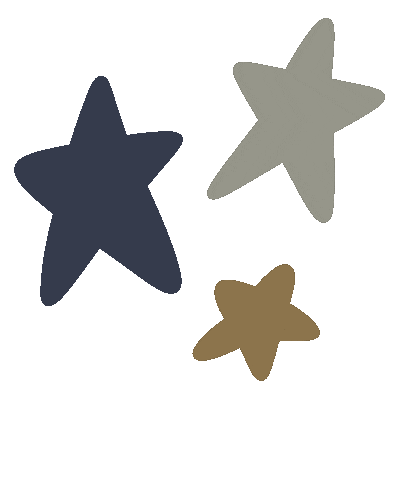
🧐 文章的最后,本人不才,如有什么缺漏、错误的地方,也欢迎各位人才们评论批评指正!🤞🤞🤞
🤩 当然如果这篇文章确定对你有点小小帮助的话,也请亲切可爱的人才们给个点赞、收藏下吧,非常感谢!🤗🤗🤗
🥂 学到这里,今天的世界打烊了,晚安!🌙🌙🌙
💖 虽然这篇文章完结了,但是我还在,永不完结。我会努力保持写文章。来日方长,何惧车遥马慢!✨✨✨
💟 感谢各位看到这里!愿你韶华不负,青春无悔!让我们一起加油吧! 🌼🌼🌼